- 软件简介
- 软件截图
- 下载地址
ideashare客户端是华为公司退出的一款无线投屏软件,能够适用于各种办公场景,支持4K超高清分辨率,能够展示更多细节,拥有60fps帧率,使动态画面表现更加流畅。软件能够帮助用户快速完成投屏,还能够方便地进行各种会议,让用户在大屏幕上高效处理工作。
ideashare是什么软件
IdeaShare是一款办公投屏工具,适配华为办公宝,通过软件,用户可以摆脱繁琐的连线步骤,轻松实现移动设备的桌面共享,在开放办公场所还是家庭书房,IdeaShare都能满足各种智慧办公需求,实现万物互联的愿景。
华为ideashare投屏功能描述
软件提供一键投屏功能,让用户能够快速将移动设备上的内容投射到大屏幕上。
IdeaShare支持高品质音视频同步,确保投屏内容的高清流畅显示。
用户无需在服务端安装额外软件,即可轻松实现投屏操作,简便高效。
支持会议PPT同步播放,具备自动切换横向和竖向显示的功能,确保投屏内容的展示效果最佳。
ideashare智慧投屏使用方法
使用IdeaShare客户端投屏前,需要终端保持客户端投屏功能的开启状态。
开启方法:打开终端或电脑的浏览器,登录Web界面,选择“应用 > 无线投屏 > 客户端投屏”,检查“客户端投屏”功能是否启用。
本地投屏
在电脑或手机上打开IdeaShare客户端。
如图输入终端右上角的投屏码。
点击“共享屏幕”,可把电脑或手机的画面共享到终端。
勾选“投放音频”,可把电脑的声音投放到终端。
点击“遥控器”,可对终端的麦克风、扬声器和摄像机进行简单的控制。
手机端的操作
开启“投屏后同步声音”,可把手机的声音投放到终端。
点击“遥控器”,可对终端的麦克风、扬声器和摄像机进行简单的控制。
会议投屏
使用会议投屏的操作步骤如下。
在电脑或手机上打开IdeaShare客户端。
输入终端右上角的投屏码。
点击“共享屏幕”,可以把电脑或手机的画面共享到终端。
如图在终端的会议界面点击共享,然后在弹窗中选择共享无线投屏。
Wi-Fi P2P投屏
Wi-Fi P2P又叫Wi-Fi Direct(Wi-Fi直连),通过该协议,两台具有Wi-Fi功能的设备,可无须经过局域网,直接点对点连接。
IdeaShare客户端使用Wi-Fi P2P投屏前,终端和电脑(或手机)需同时保持Wi-Fi开启状态,且终端已获取投屏码后,即可输入投屏码进行投屏。
华为ideashare投屏手机版说明
华为ideashare是由华为官方推出的电脑端智慧投屏软件,专为华为品牌产品研发打造。适用于安卓系统,用户可以提高办公和学习效率。需要注意的是,华为ideashare不适用于OPS、IdeaHubPro,S,Enterprise、BoardPro、BoardIdeaHubBCollaborationDevicePro、CollaborationDeviceLite、BoxBar310屏等设备。
IdeaShare客户端投屏遇到的问题及原因
1、投屏失败
可能是投屏设备和大屏没有连接到同一局域网。
可能是投屏码策略配置错误,请登录大屏Web页面,选择“应用>无线投屏>参数配置>投屏网络”,根据实际情况选择合适的投屏网络。
可能是大屏已开启白名单,投屏设备的IP地址需在白名单内才可以和大屏互通。请登录大屏Web页面,选择“系统配置>安全>白名单”以及“应用>无线投屏>参数配置>白名单”,若白名单功能已启用,建议添加该投屏设备的IP地址到白名单列表。
可能是投屏设备被加入大屏无线热点黑名单,导致投屏设备无法通过大屏无线热点进行投屏。请登录大屏Web页面,选择“系统配置>网络>Wi-Fi”,启用“无线热点”后,可修改黑名单设置。
可能是防火墙开启导致投屏内容被拦截,建议检查投屏端口1444、4999、2222是否被防火墙阻止。
可能是通过大屏的无线热点投屏时信道干扰较大,建议通过智能管家APP进行信道测试,并将信道配置为测试结果所推荐的信道。如需调整信道,请前往大屏首页右下角“设置>高级设置>网络连接>无线热点”配置“信道”。
2、投屏黑屏
可能是客户端处于安全键盘界面或加密文档页面,建议收起安全键盘、关闭文档的防截屏功能或关闭加密文档。
3、投屏无声音
可能是投屏设备的扬声器或第三方APP已静音。
可能与投屏设备上的第三方APP的属性配置有关,可参考为什么手机系统版本在Android 10.0及以上,有些APP还是无法进行声音投屏?
可能是电脑端音频输出驱动配置错误。
可能手机版本较低,如Android手机仅Android 10.0及以上版本支持声音投放。
可能是电脑客户端投屏时未勾选“投放音频”或手机客户端投屏时未开启“投屏后同步声音”。
软件截图
下载地址
安卓下载立即下载




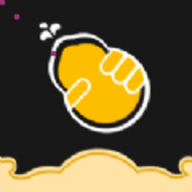








 蟠桃园视频app
手机应用
蟠桃园视频app
手机应用
 玲珑直播app
手机应用
玲珑直播app
手机应用
 69萌娘app
手机应用
69萌娘app
手机应用
 花季传媒app
手机应用
花季传媒app
手机应用
 丽宫直播app
手机应用
丽宫直播app
手机应用
 百丽直播app
手机应用
百丽直播app
手机应用
 深夜一个one一个就够了app
手机应用
深夜一个one一个就够了app
手机应用
 lv视频app
手机应用
lv视频app
手机应用
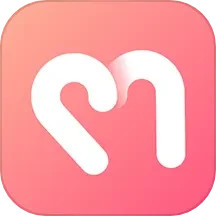 伊梦直播app
手机应用
伊梦直播app
手机应用
 商标注册查询平台2024
手机应用
商标注册查询平台2024
手机应用
 美人鱼直播间app
手机应用
美人鱼直播间app
手机应用
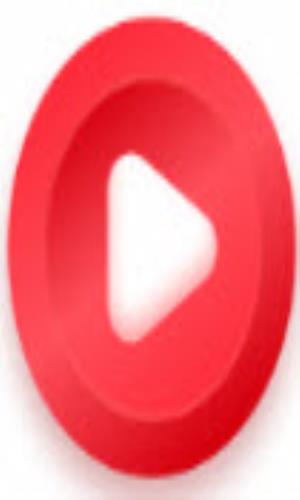 haose01.tv
手机应用
haose01.tv
手机应用
 杏爱直播app
手机应用
杏爱直播app
手机应用
 69视频app
手机应用
69视频app
手机应用
 文物发掘放置
精品手游
文物发掘放置
精品手游